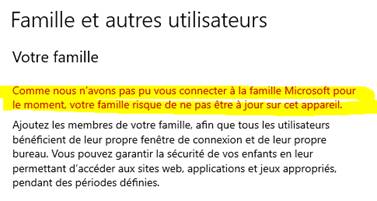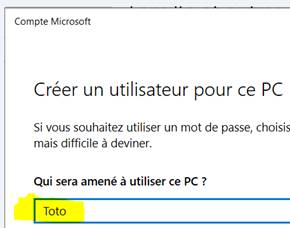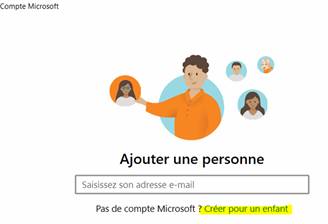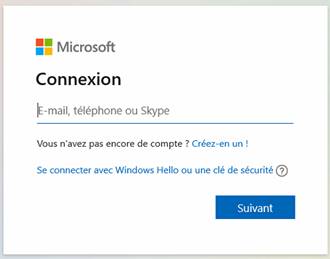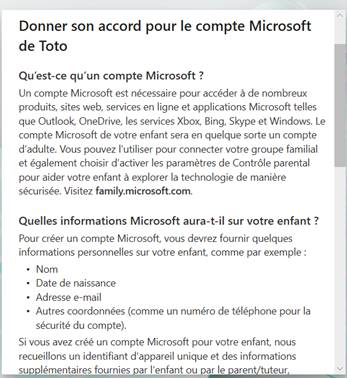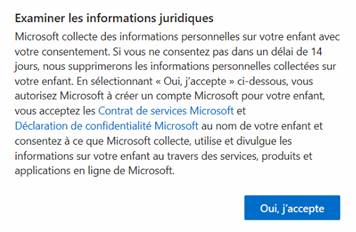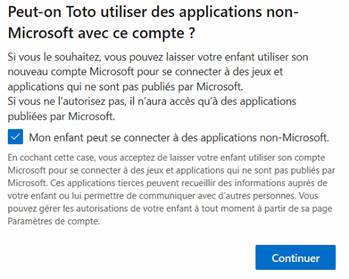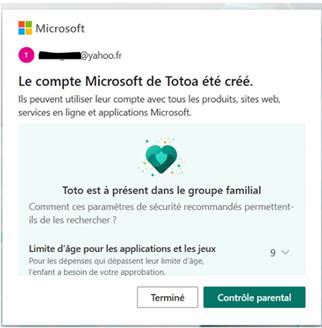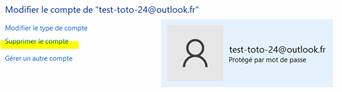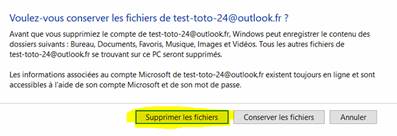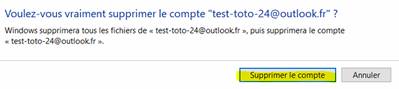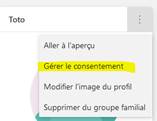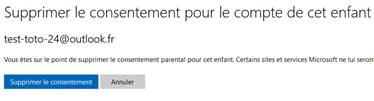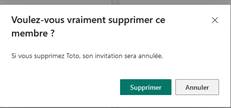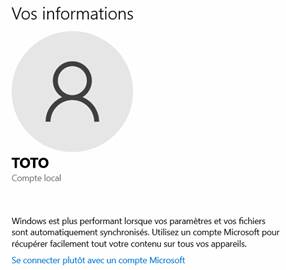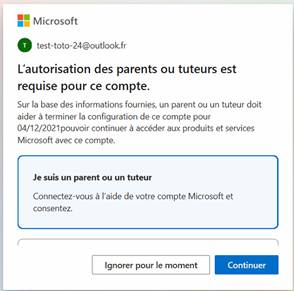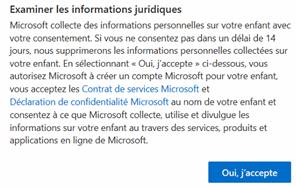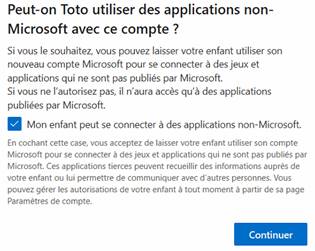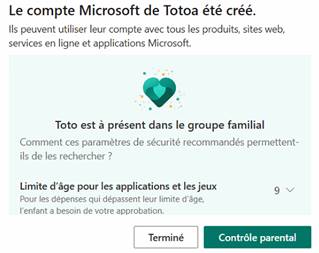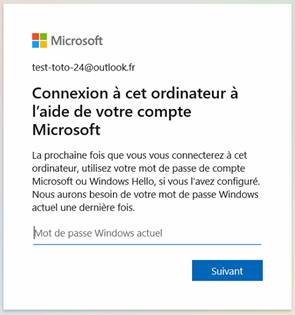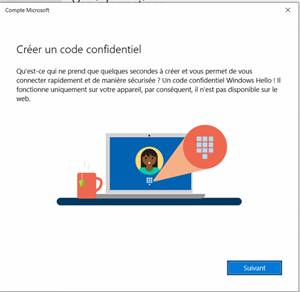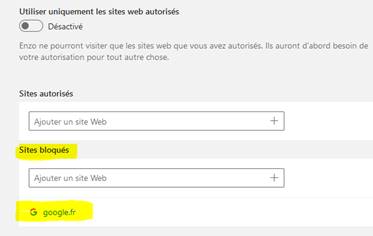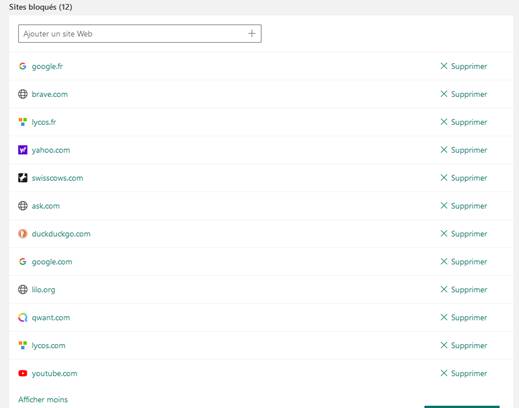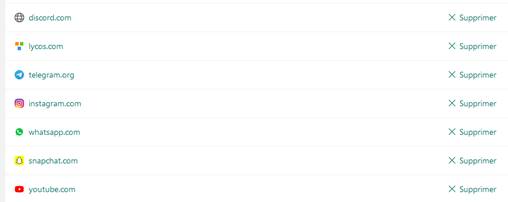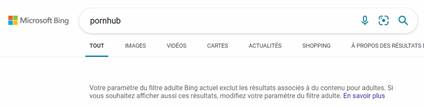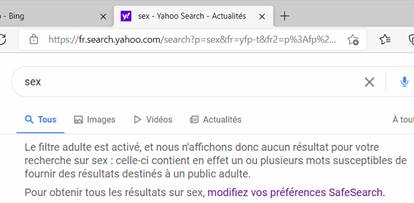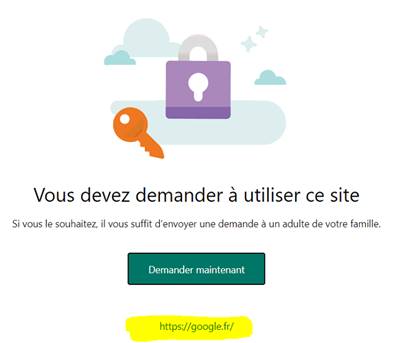|
Contrôle
quasi-total enfants via le Groupe Familial / Family Safety de Microsoft
Mise à jour du 20 novembre 2021 J’ai conscience que la lecture attentive
de ce guide sera longue et peut-être fastidieuse. Ce guide décrit
le cheminement, étape par étape, pour : -
Installer un compte enfant sur un ordinateur Windows, -
Configurer le contrôle de ce compte via le « Groupe
Familial / Family Safety » de Microsoft. Pour des raisons de
simplification et d’homogénéité avec les affichages Microsoft, j’utiliserai
dorénavant le terme Family Safety. A - Family Safety -
Table des matières :
Mise à jour du 20 novembre 2021 La création d’un compte sur le PC
et un compte enfant sans création préalable d’un compte local pour l’enfant
entraine la création d’un compte sur le PC avec comme nom l’adresse MAIL de
l’enfant sur outlook.fr. Pour éviter un certain nombre de
ratés et d’inconvénients tels que je l’ai ait eu, je vous propose de suivre la
procédure ci-dessous à la lettre. On va réaliser dans l'ordre la mise en place : C - Compte et adresse MAIL Microsoft pour le parent référent « Administrateur » D - Compte et adresse MAIL Microsoft pour l’enfant « Standard » E - Configuration des restrictions de ce compte enfant B - Family Safety -
Principe :
Le contrôle des accès à Internet
d’un enfant via le « Groupe Familial / Family Safety » de Microsoft
semble très efficace. Quelques restrictions liées à la mise en place du
groupe familial : - Pour le parent référent,
nécessité d’utiliser un login connecté à un compte Microsoft. - Pour chaque enfant, nécessité
d’utiliser un login connecté à un compte Microsoft. Avantages liés à la mise en place du
groupe familial : Pour le parent
référent, par enfant : o Contrôle pointu des sites
autorisés et interdis. o Définition de la plage horaire et
de la durée d’utilisation journalière. o Suivi des sites visités, des mots
clés recherchés. o Etc. Pour chaque
enfant : o Utilisation réglable du seul
moteur de recherche Bing de Microsoft qui contrôle toutes les recherches de
l’enfant et autorise un résultat ou non. o Durée journalière limitée, o Plage horaire limitée. o Etc. Je n’ai pas trouvé de solution
simple pour faire une installation propre du compte enfant . Si quelqu’un a la solution, je suis preneur. Voici la solution complexe que
j’ai trouvée et utilisée : - Créer le compte de l’enfant Toto avec l’option
« Standard » : - Ajouter le compte de l’enfant Toto à Family
Safety : - Supprimer le compte de l’enfant lié au MAIL
Microsoft créé précédemment - Déconnecter le compte Toto de Family Safety
: - Associer le compte de l’enfant Toto au MAIL Microsoft: C -
Compte et adresse MAIL Microsoft pour le parent référent « Administrateur » :
Le compte du parent référent doit
être configuré avec l’option « Administrateur ». Si le compte du parent référent
n’est pas déjà associé à un compte MAIL Microsoft vous aurez : Paramètres Windows >
Comptes > Famille et autres utilisateurs : Vous êtes dans l’obligation
d’associer votre compte sur Windows à un compte MAIL Microsoft . Vous aurez alors : D - Compte et adresse MAIL
Microsoft pour l’enfant « Standard » :
Le compte de l’enfant doit être
configuré avec l’option « Standard ». Pour éviter sur le PC d’un compte
enfant avec comme nom l’adresse MAIL de l’enfant sur outlook.fr, je vous
propose d’installer d’abord un compte local pour cet enfant que j’appellerai
« Toto ». Déconnecter l’ordinateur d’internet :
ni cordon Internet ni WIFI D1 - Créer le
compte de l’enfant Toto avec l’option « Standard » : Paramètres Windows >
Comptes > Famille et autres utilisateurs : Ajouter un autre utilisateur à ce
PC : D2 - Ajouter le
compte de l’enfant Toto à Family Safety : Paramètres Windows >
Comptes > Famille et autres utilisateurs :
Ajouter un membre de la famille :
Créer pour un enfant :
entrer l’adresse MAIL et le mot de passe Entrer les identifiants du Parent
référent. …
… Cocher : Mon enfant peut se
connecter à des applications non-Microsoft Problème : un compte xxx@outlook.fr
a été créé sur le PC Nous allons le supprimer. D3 - Supprimer le
compte de l’enfant lié au MAIL Microsoft créé précédemment : Login avec le parent
référent : Panneau de configuration >
Tous les Panneaux de configuration
> Comptes d’utilisateurs > Gérer les comptes : Supprimer le compte. Supprimer les fichiers. Supprimer le compte Paramètres Windows >
Comptes > Famille et autres utilisateurs : D4 – Déconnecter
le compte Toto de Family Safety : Se connecter avec le compte du
parent référent : https://account.microsoft.com/account Sur les … Gérer le consentement Entrer les identifiants du Parent
référent. Supprimer le consentement pour le
compte de cet enfant. Supprimer. D5 - Associer le
compte de l’enfant Toto au MAIL Microsoft : Login avec le compte
enfant : Paramètres Windows >
Comptes > Vos informations : Se connecter plutôt avec un
compte Microsoft : Entrer les identifiants du compte
Microsoft de l’enfant. Puis : Entrer les identifiants du compte
du parent référent. Mettre le mot de passe du compte
de l’enfant dans le login de Windows Créez le mot de passe Hello de
l’enfant. E - Configuration des
restrictions de ce compte enfant
Mise à jour du 21 novembre 2021 Dans « Family Safety » > Compte enfant : Connection avec le compte du
parent référent : https://account.microsoft.com/account Moteurs de recherche : https://www.Ask.com https://www.Brave.com https://www.DuckDuckGo.com https://www.Google.com https://www.Google.fr https://www.Lycos.com https://www.Lycos.fr https://www.lilo.org https://www.qwant.com https://swisscows.com https://www.Yahoo.com https://www.youtube.com Groupes sociaux : https://www.facebook.com https://twitter.com https://www.tiktok.com https://www.instagram.com https://web.whatsapp.com https://www.snapchat.com https://discord.com https://telegram.org Exemple : ajouter https://www.google.fr dans la liste des sites
bloqués. Ce qui donne :
Moteurs de recherche :
Groupes sociaux : Exemple : Recherche dans EDGE > Microsoft Bing Exemple : Recherche dans EDGE > Yahoo Exemple : Recherche dans EDGE > Google |
|